دلایل زیادی برای محبوبیت فایلهای PDF وجود دارد، دلایلی مثل سازگار بودن آنها با تمامی سیستم ها، کم حجم بودن و اینکه تغییر و ویرایش آنها به راحتی صورت نمیگیرد که این ویژگی بسیار خوبی برای زمانی که مقاله ای را خودتان تهیه کرده اید و میخواهید برای افرادی ارسال کنید،است. اما بعضی مواقع نیاز به تغییر این فایلها بدون بازگشت به منبع اصلی آن دارید. خوشبختانه چندین روش برای تبدیل فایلهای پی دی اف به ورد وجود دارد که در ادامه این مطلب کلاسیک وب به بررسی چند مورد از این روشها برای تبدیل فایل pdf به word با پشتیبانی زبان فارسی می پردازیم.
۴ روش تبدیل پی دی اف فارسی و انگلیسی به فایل ورد و متن ( آنلاین و آفلاین )
How to convert Persian and English PDFs to Word files
ما قبلا در در کلاسیک وب قابلیت های مخفی نرم افزار ورد را آموزش دادیم و به شما گفتیم چگونه میتوان چند فایل پی دی اف را به یک فایل تبدیل کرد ، یکی دیگر از نیازهایی که کاربران مخصوصا کاربران فارسی زبان با آن درگیر هستند ، تبدیل pdf فارسی و انگلیسی به فایل های word است که ما در ادامه سعی کردیم بهترین نرم افزار های کامپیوتر و تحت وب این کار را در قالب یک مجموعه به شما معرفی کنیم ، با ما همراه باشید.
تبدیل پی دی اف به ورد با استفاده از برنامه ADOBE ACROBAT
باید توجه داشته باشید که این نسخه از نرم افزار اکروبات (Acrobat) نیاز به پرداخت هزینه دارد. البته در حال حاضر نسخه رایگان ۳۰ روزه این نرم افزار موجود است که می توانید از آن استفاده کنید اما برای استفاده مداوم از این نسخه نیاز به پرداخت هزینه برای خرید نسخه کامل دارید و می توانید از گزینه های زیر استفاده کنید .
قدم اول: فایل PDF را که می خواهید تبدیل کنید را در برنامه Adobe Acrobat باز کنید.
قدم دوم: در قسمت سمت راست روی گزینه Export PDF کلیک کنید.
قدم سوم: برنامه Acrobat به شما گزینه هایی ازجمله تبدیل به فایل word بر طبق فرمت و ورژن مورد نظر خودتان را نشان می دهد . بر طبق نیاز خود یکی از گزینه تبدیل به Word Document را انتخاب کنید.
قدم چهارم :روی گزینه Export کلیک کنید.Adobe به صورت خودکار جست و جویی برای متن در کل فایل انجام می دهد که ممکن است همیشه به خوبی کار نکند اما به طور معمول برای متنهای عادی راه حل خوبی است. باید توجه داشته باشید که در فایل word استخراج شده نیاز به تغییراتی خواهید داشت.
قدم پنجم: فایل استخراج شده را ذخیره کنید.
تبدیل پی دی اف به ورد با استفاده از برنامه Word 2013 و ۲۰۱۶
برنامه ورود آفیس دارای قابلیت های متعددی در ورژن های جدید خود میباشد که یکی از آنها امکان تبدیل پی دی اف به ورد است.
قدم اول: برای شروع روی Word کلیک کنید و سپس File را انتخاب کنید و روی Open کلیک کنید.
قدم دوم: فایلPDF مورد نظرتون را انتخاب، باز کنید.
قدم سوم: Word تلاش میکند محتویات PDF انتخاب شده را به فرمت Word تبدیل کند.به همین سادگی! البته ممکن است این تبدیل همیشه دقیق نباشد و بهم ریختگی خطوط در آن ایجاد شود. راه حل بعدی که ارائه میدهیم احتمالا به صورت دقیقتر این تبدیل را انجام می دهند.
تبدیل PDF به Word بدون نرم افزار توسط سرویس های آنلاین
سرویس های آنلاین زیادی هستند که با استفاده از آنها می توانید فایلهای PDF را به Word تبدیل کنید. همه این سرویسها مراحل مشابهی را انجام میدهند که نیاز است فایل مورد نظرتون را آپلود(upload) کنید،فرمت مورد نظرتان را انتخاب کنید و پروسه را آغاز کنید. در ادامه تنها کافی است فایل تولید شده را دانلود کنید ( ممکن است فایل ایجاد شده برای شما ایمیل شود). چند سرویس پرکاربرد در این زمینه عبارتند از :
– Online2pdf : یک وب سرویس قوی برای تبدیل آنی PDF به فایل های ورد ۲۰۰۳ تا ۲۰۱۶ با قابلیت رمز گذاری و فشرده سازی فایل ، لایه بندی صفحات ، تبدیل چند فایل و کانورت فایل ورد به فرمت های Word, Excel, Powerpoint, JPG
– PDF Converter : فایل مورد نظر را انتخاب کنید و گزینه convert را کلیک کنید. این برنامه قابلیت تبدیل PDF به سایر فرمتها مثل اکسل، پاورپوینت و سایر برنامه ها را نیز دارد. البته ممکن است در برخی از فرمتها به صورت کامل و دقیق این تبدیل صورت نگیرد.
– PDF to DOC : این برنامه با فایلهای ورد(docx) ، تصاویر(jpg)، متنها(text) و سایر فرمتها کار میکند و به شما اجازه میدهد چند فایل pdf را به صورت همزمان تبدیل کنید که برای پروژه های بزرگ مناسب است.
تبدیل پی دی اف فارسی به ورد و متن بدون بهم ریختگی و نرم افزار توسط Google Drive
با استفاده از گوگل درایو میتوانید تصاویر(JPEG,PNG,GIF)، و pdf را به متن تبدیل کنید. با توجه به اینکه سوریس های پولی بسیار برای اینکار محیط وب موجود هستند اما گوگل درایو با توجه به تست ها جزو یکی از بهترین سرویس های رایگان تبدیل PDF فارسی به فایل متنی از جمله Word میباشد. توجه کنید بعد از تبدیل فایل به صورت آنی ، متن ها در پردازشگر google قابل کپی و انتقال به نرم افزارهایی همچون Word هستند.
تبدیل تصاویر و فایل پی دی اف: به Google Drive رفته ، فایل خود را توسط دکمه New (جدید) بالا صفحه آپلود نمایید، سپس روی فایل مورد نظرتان راست کلیک و گزینه open with>Google Docs (در گوگل درایو فارسی باز کردن با > سندنگار Google) را انتخاب کنید.

فایل تصویر مورد نظر به Google Doc تبدیل میشود و در واژه پرداز قابل کپی کردن خواهد بود ! برای نتیجه گیری بهتر بهتر است موارد زیر را در نظر بگیرید:
– Resolution: بهتر است ارتفاع متن حداقل ۱۰ پیکسل باشد.
-جهت تصویر(Orientation): اگر تصویر شما در جهت اشتباهی است ابتدا آنرا بچرخانید و سپس در گوگل درایو آپلود کنید.
تنظیم زبان،خط و کاراکتر: گوگل درایو زبان متن مورد نظر را به طور خودکار تشخیص میدهد. برای نتیجه گیری بهتر بهتر است در تصاویر خطهای متداول مثل Arial و یا Times New Roman استفاده شود.
– کیفیت تصاویر: تصاویر با وضوح بیشتر نتایج بهتری می دهند و تصاویر محو شده (Blurry) کیفیت متن نهایی را پایین می آورد.با مطالعه مطلب ویرایش متن و عکس در PDF میتوانید به راحتی متن و تصاویر خود را در فایلهای PDF ویرایش کنید.
– سایز فایل: بیشترین سایزی که فایل ها می توانند داشته باشند ۲MB است.
– ممکن است برخی از فرمت ها مثل موارد زیر به فایل متنی نهایی انتقال پیدا نکنند:
Bold یا Italic بودن متن، سایز خط،نوع خط، لیستها و جداول،پاورقی ها ممکن است شناسایی نشوند.
تجربه و پیشنهاد شما ؟
در بالا سعی کردیم بهترین روش های تبدیل PDF به Word به صورت آنلاین و آفلاین را به شما آموزش دهیم ، تجربه شما در استفاده از روش های بالا چه بوده است ؟ اگر نرم افزار و سرویس های بهتر برای تبدیل PDF به Word بدون بهم ریختگی میشناسید آنها را در بخش نظرات معرفی کنید.




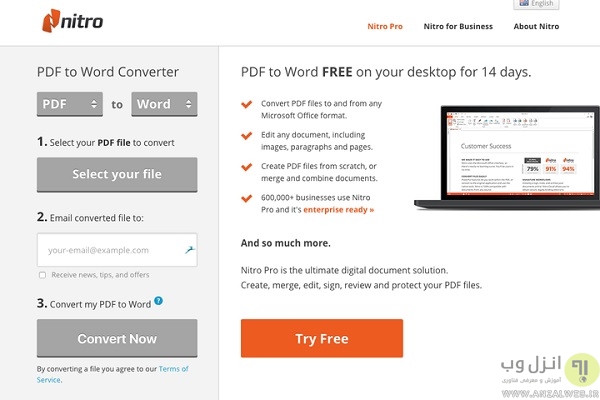
آخرین دیدگاه ها
تا کنون دیدگاهی ثبت نشده است.